Windows10系统下Docker默认存储位置更改方案
作者:指点河山
前言
由于所用的ThinkPad T480的C盘是自带的128G的SSD盘,采用的是Windows 10操作系统,随着开发类工具的安装,C盘经常告警存储空间不足,尤其是安装Docker Desktop并进行多种镜像容器试验操作,由于Docker默认的镜像容器等存储位置在C盘, 更是捉襟见肘。
在无法快速扩容SSD盘的情况下,分析Docker(采用WSL2引擎)相关的C盘存储,进行相关更改, 将会是一种变通方案。
一、默认存储情况分析及解决方案
与Docker相关的存储主要有以下几个层面:
1) 容器引擎WSL2默认的Distro Ubuntu
这是通过Windows Store安装的,其默认存储位置是:
file:///C:/Users/<UserName>/AppData/Local/Packages/CanonicalGroupLimited.Ubuntu_79rhkp1fndgsc/LocalState/

详细内容可以通过以下访问: \\wsl$\Ubuntu
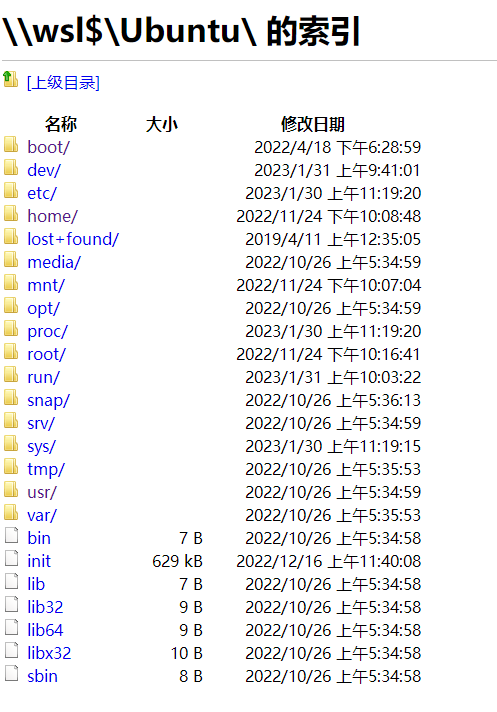
这里暂不考虑Ubuntu安装包的位置的更改:
C:\Program Files\WindowsApps\CanonicalGroupLimited.Ubuntu_2204.1.8.0_x64__79rhkp1fndgsc
这是Windows应用程序,所占空间约为: 570M。
2) Docker Desktop应用程序文件的默认安装位置及重定向
Windows Docker Desktop应用的默认安装位置为:
C:\Program Files\Docker
而且安装时无选择项(截止2023/02/07的版本),可以采用目录链接的方式,将应用安装到D盘等,采用如下的命令:
mklink /j "C:\Program Files\Docker" "D:\Program Files\Docker"

下载Windows Docker Desktop应用直接安装即可。
如下图可以看出,C盘展示目录链接的形式:

具体内容是安装在D盘下:
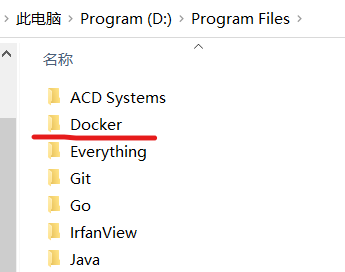
需要注意的是,这种安装模式下,当Docker Desktop应用程序自动更新升级时,有时会出现应用程序文件又物理安装到了C盘的情况,后续找时间再重现定位解决。
3) Docker应用自身系统、用户镜像文件及容器数据文件的存储位置
默认情况下, Docker相关镜像存储于C盘下的两个目录,且无法安装时进行选择:


可以与1)一起采用下文的wsl命令,将相关目录及文件的存储位置进行重新安排。


二、Docker相关存储文件位置的变动
1) 停止WSL2引擎及Windows Docker Desktop应用程序
如上所述,Docker相关的存储文件默认都是在C盘系统盘中,为进行存储数据文件位置的变动,首先需要退出Docker应用, 并停止wsl引擎
wsl --shutdown
2) 进行相关存储信息查询(默认在C盘)及确定新的存储目录
关联的数据及Distro可以采用以下的命令列出:
wsl -l -v -all
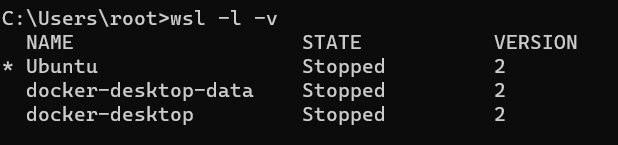
docker-desktop-data与docker-desktop分别别对应2个 vhdx 硬盘映像文件:
C:\Users\<user name>\AppData\Local\Docker\data\ext.vhdx
C:\Users\<user name>\AppData\Local\Docker\distro\ext.vhdx
可以通过wsl export及import命令来对相关文件的存储位置进行改变。
Ubuntu是wsl2的distro,新的存储目录更改到:
d:\wsl-distro目录中。
Docker相关的镜像文件存储及数据存储,新的存储目录将分别更改存储到:
d:\Docker\wsl\distro
d:\Docker\wsl\data
3) 执行存储位置更动命令
wsl --export Ubuntu D:\wsl-distro\ubuntu.tar
wsl --unregister Ubuntu
wsl --import Ubuntu D:\wsl-distro D:\ws-distro\ubuntu.tar --version 2


可以看到:
原来存储的文件已不存在。

而新的存储所在已生效。

同样对Windows DockerDesktop的相关存储执行系列操作:
Export操作:
wsl --export docker-desktop D:\Docker\wsl\distro\docker-desktop.tar
wsl --export docker-desktop-data D:\Docker\wsl\data\docker-desktop-data.tar
Unregister操作:
wsl --unregister docker-desktop-data
wsl --unregister docker-desktop
Import操作:
wsl --import docker-desktop-data d:\Docker\wsl\data\ D:\Docker\wsl\data\docker-desktop-data.tar --version 2
wsl --import docker-desktop d:\Docker\wsl\distro\ D:\Docker\wsl\distro\docker-desktop.tar --version 2
如下图所示:



同样可以看到原存储位置所占用空间已释放:



Import后也反映在新的存储位置:


4) 设置Docker Engine的存储位置
如前所示,默认情况下, Docker环境下的其它相关镜像文件及容器文件,存储在:C:\ProgramData\Docker目录下,可以通过Windows Docker Destop中的Docker Enginer的配置文件进行更改,具体是JSON文件中增加如下一行:
"data-root":"d\\docker"
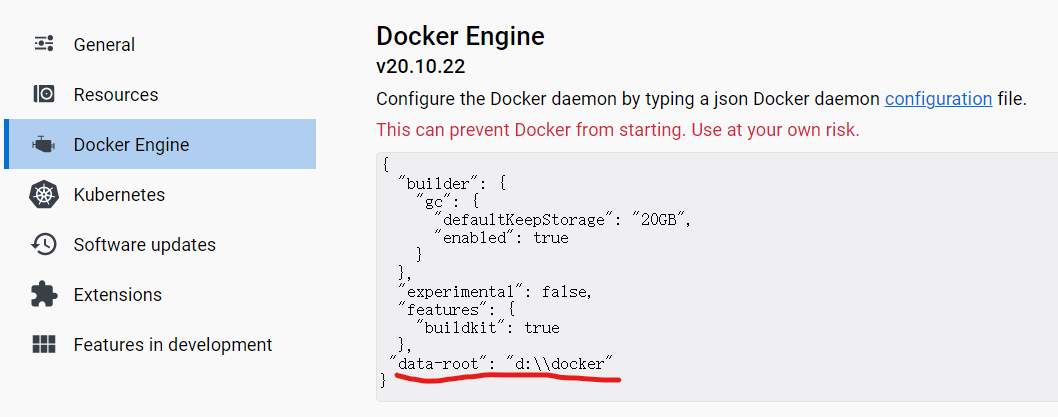
然后重启Windows Docker Desktop, 后续运行所需的镜像文件及容器文件讲会存储到新的位置,而非原来的C盘下。
通过以上的操作,将可以一定程度上缓解C盘空间有限的情况下想继续使用Windows Docker Desktop进行更多探索而捉襟见肘的情况,特此分享。
总结
到此这篇关于Windows10系统下Docker默认存储位置更改方案的文章就介绍到这了,更多相关Docker默认存储位置更改内容请搜索脚本之家以前的文章或继续浏览下面的相关文章希望大家以后多多支持脚本之家!
